Muziek verwijderen van uw Apple Watch

U kunt maximaal 2 GB muziek toevoegen aan uw Apple Watch, zodat u naar muziek op uw horloge kunt luisteren via een Bluetooth-luidspreker of koptelefoon, zelfs als het is buiten bereik van je iPhone. Als u de muziek echter wilt verwijderen, kunt u dat eenvoudig doen.
U moet uw telefoon gebruiken om een afspeellijst van uw horloge te verwijderen. Tik op het app-pictogram 'Bekijken' op het startscherm.
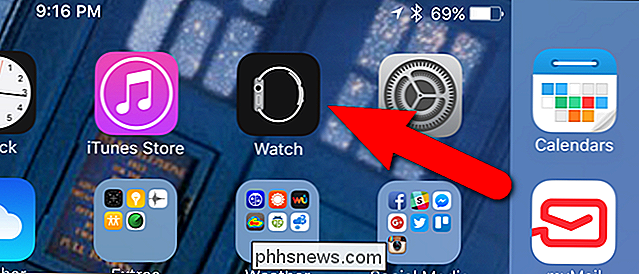
Controleer of het scherm 'Mijn horloge' actief is. Als dat niet het geval is, tikt u op het pictogram 'Mijn horloge' onder aan het scherm.
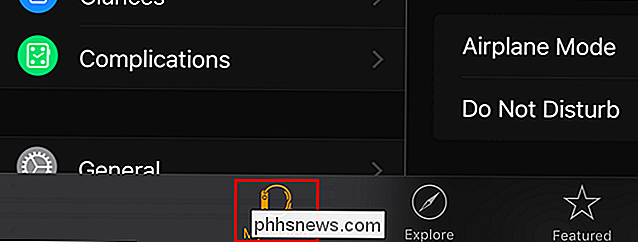
Tik in het scherm 'Mijn horloge' op 'Muziek'.
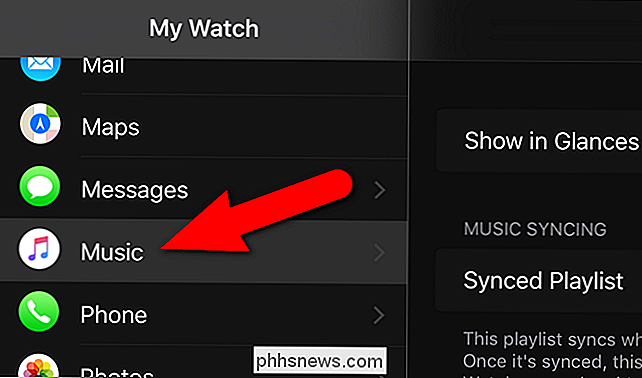
De afspeellijst die momenteel op uw horloge staat, wordt weergegeven naast 'Gesynchroniseerde afspeellijst' . Als u deze afspeellijst van uw horloge wilt verwijderen, tikt u op de "Gesynchroniseerde afspeellijst".
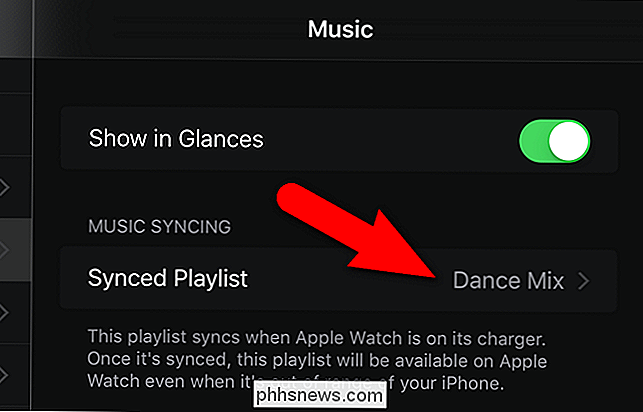
De gesynchroniseerde afspeellijst draagt het label "Gesynchroniseerd" en een vinkje in de lijst met beschikbare afspeellijsten op uw telefoon.
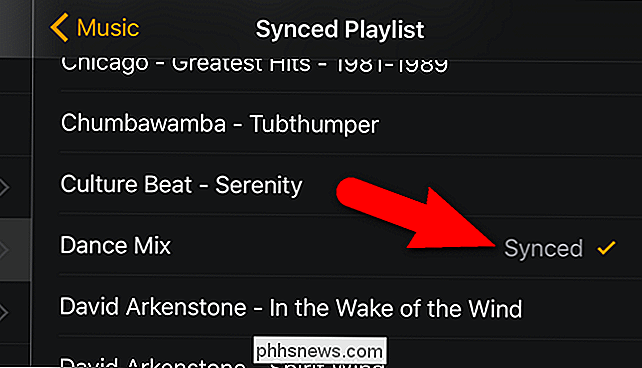
Voordat u de afspeellijst verwijdert van uw horloge, zorg ervoor dat u uw horloge op de oplader aansluit. Je horloge moet worden opgeladen om muziek te synchroniseren of muziek te verwijderen. Blader naar de onderkant van de lijst en tik op "Geen".
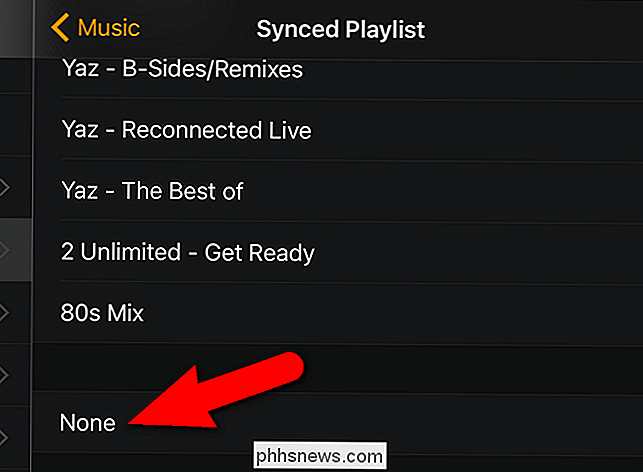
Wanneer er geen afspeellijst is gesynchroniseerd op uw horloge, wordt een vinkje weergegeven naast "Geen".
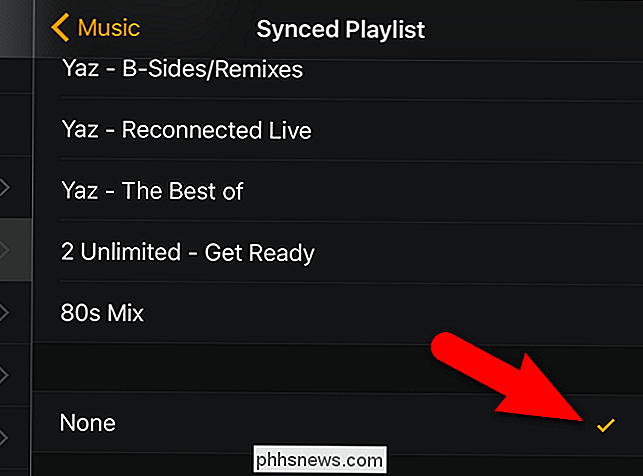
Als u uw horloge selecteert als de bron van muziek en selecteert u "Afspeellijsten", er wordt een bericht weergegeven op uw horloge dat er geen muziek beschikbaar is.
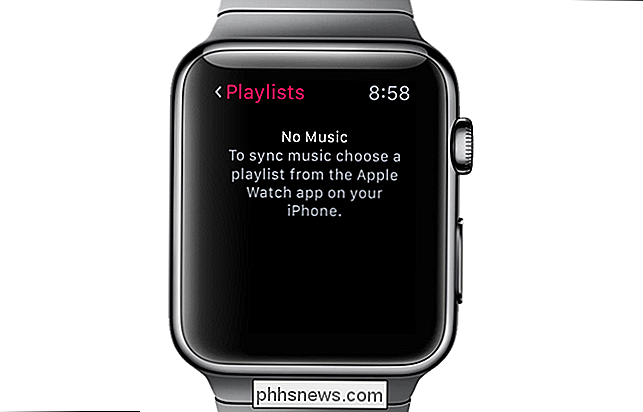
Nogmaals, zorg ervoor dat uw Apple Watch wordt opgeladen voordat u een afspeellijst verwijdert of een afspeellijst toevoegt.

Sony PS4 Remote Play naar Windows of Mac instellen en controleren
Omdat ik vorig jaar een PlayStation 4 kocht als cadeau voor mezelf, was ik best enthousiast over de Remote-play-functie in Software-update 3.50. Ik installeerde het onmiddellijk en probeerde het uit op mijn Mac en pc om te zien hoe goed het werkte.Over het algemeen zou ik de Remote-play-functie een 4 op 5 sterren geven, een ster koppelen voor de lager dan gewenste 720p-resolutie waar de functie maximaal gebruik van maakt

Hoe controleert u de versie van Google Chrome zonder deze automatisch te updaten?
Soms moet u de specifieke versie kennen van een programma dat u hebt geïnstalleerd zonder al het gedoe van automatische updates of andere 'problemen' " in de weg staan. Is er een eenvoudige manier om het te doen? De SuperUser Q & A-post van vandaag helpt een lezer om de versie van Google Chrome te controleren zonder de problemen bij het updaten.



